Introduction
SAP Analytics Cloud (aussi abrégé en SAC) est un outil de reporting basé dans le Cloud comme son nom l’indique et incarne la nouvelle ligne de conduite de SAP.
Les objectifs principaux de cette technologie sont de fournir une nouvelle façon d’analyser et d’interagir avec ses données, simplifier la planification en l’intégrant directement à la partie reporting et pouvoir accéder à ses données en temps réel.
Dans cet article, nous réalisons un focus sur la restriction d’accès au niveau des données des modèles réalisés en Acquisition de données.
Modèles Live
Un modèle Live est basé sur une connexion directe à la base de données sélectionnée. Pour rappel, voici la liste des connexions Live supportées par SAP Analytics Cloud :
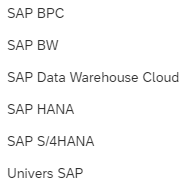
L’objectif d’un modèle de ce type est d’accéder en temps réel à la base de données sans aucune réplication des informations dans le Cloud.
Une fois le modèle Live créé, l’interface de gestion de ce modèle est limitée du fait que l’on utilise les données arrivant directement de la source indiquée.
Les notions de restriction d’accès aux données sont gérées dans le système source, indépendamment de SAP Analytics Cloud. Cependant, ce dernier permet d’utiliser cette restriction via la reconnaissance de l’utilisateur connecté.
Par exemple, des objets d’autorisations définis dans BW vont être réutilisés dans SAP Analytics Cloud. Cela permettra donc de restreindre le périmètre de données auquel l’utilisateur aura accès.
Pour les modèles en Acquisition de données, le fonctionnement est différent.
Modèles en Acquisition de données
Les modèles en Acquisition de données ne permettent pas d’accéder en temps réel à ses données, répliquant les informations dans le Cloud.
Cela offre notamment la possibilité de retravailler les données remontées directement dans SAP Analytics Cloud.
Pour rappel, ce type de connexion améliore les performances de vos présentations et vous offre également l’intégralité des fonctionnalités de l’outil. Cet écart avec la connexion Live venant néanmoins à se réduire considérablement au fil des releases de SAP.
En réalisant la réplication de données, toute la sécurité paramétrée dans le système source n’est pas transférée dans SAP Analytics Cloud.
De ce fait, l’outil offre la possibilité de réaliser une restriction d’accès au niveau des données. Pour ce faire, il est nécessaire d’activer dans un premier temps la notion de « Contrôle de l’accès aux données ». Ce paramétrage se situe dans les préférences du modèle au niveau de la gestion de la confidentialité :
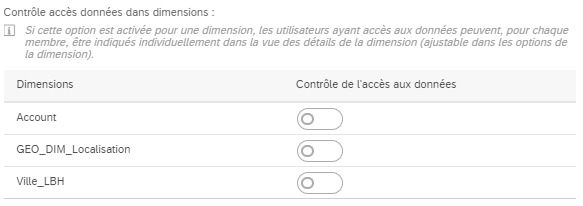
Cette liste reprend l’ensemble des dimensions disponibles au sein du modèle. Pour réaliser une restriction du périmètre d’accès, il faut ensuite activer le contrôle sur la dimension souhaitée.
Une fois la dimension cochée, la possibilité de restriction est visible dès l’arrivée au sein du modèle :

En se plaçant sur cette dimension et en sélectionnant le mode d’affichage en grille, deux colonnes apparaissent : Lecture et Ecriture.
La colonne « Lecture » permet donc la visualisation alors que la colonne « Ecriture » est utilisée pour les modèles typés « Planification » pour modifier les valeurs.
Au sein de ces deux colonnes, il vous est possible de renseigner le(s) utilisateur(s) ou groupe(s) d’utilisateurs pouvant accéder à la visualisation de cette valeur.
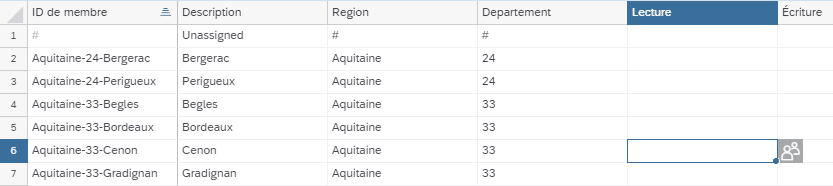
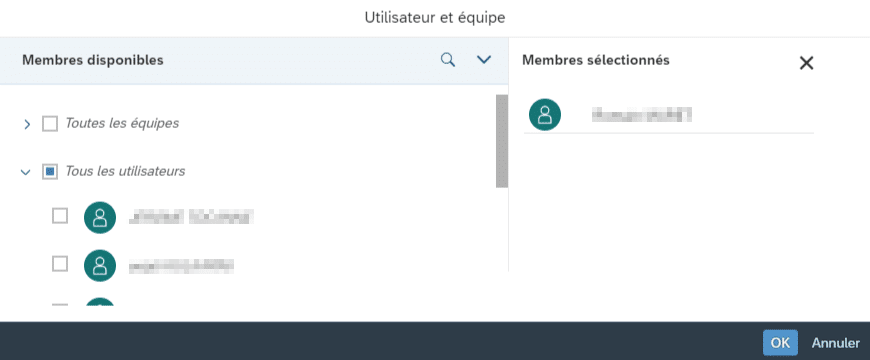
Une fois l’utilisateur ou l’équipe sélectionné, il vous est possible de copier-coller cette valeur sur l’ensemble des autres cellules souhaitées ou d’étendre cette valeur.
Comme pour toute modification, celle-ci sera opérationnelle pour l’ensemble des utilisateurs après la sauvegarde du modèle. Vous pourrez évidemment modifier l’ensemble des paramètres par la suite.
CONCLUSION DE L’EXPERT
Malgré la non-réplication de la sécurité du système source en utilisant le mode Acquisition de données, la restriction d’accès aux données permet de garantir la confidentialité de vos données suivant le profil de chaque utilisateur.
L’utilisation de groupe d’utilisateurs (appelée « équipe » au sein de SAP Analytics Cloud) permet de faciliter le contrôle d’accès aux données.
Pour en savoir plus sur SAP Analytics Cloud, c’est ici.



